[sc name=”zhiyun” ]
みなさんは撮影した写真をSNSにアップロードしたりプリントしたりするまえに、レタッチしていますか?
中には無加工の撮って出しにこだわるという人もいるでしょう。
しかし、今の時代は圧倒的にレタッチソフトを使用して何らかのレタッチを施す人が非常に増えています。
そんなレタッチの方法にも色々あります。
PCで本格的にレタッチする人もいればスマホでレタッチする人などやり方は様々です。
そして使用するソフトも色々ありますよね。
今日はその中でもPCでレタッチする際によく使われる「Photoshop」「Lightroom」「Luminar」の3つのレタッチソフトについてそれぞれの特徴と違いを解説していきます。
Photoshop
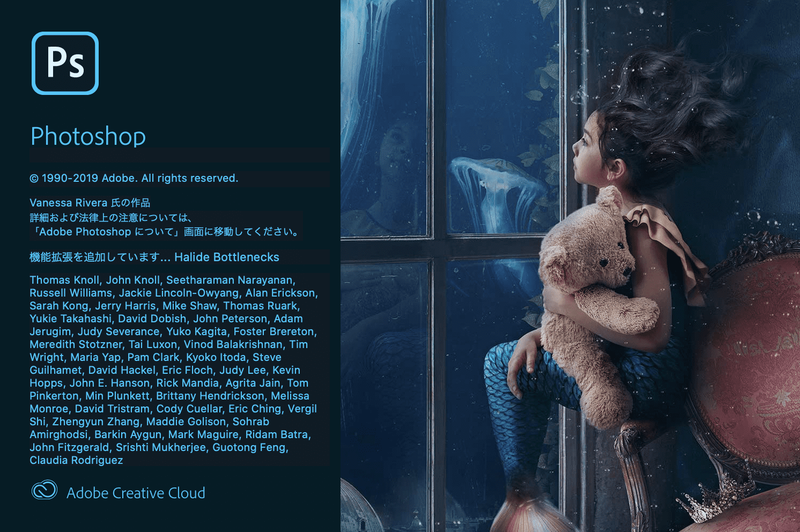
PhotoshopはAdobeが提供する写真・画像編集ソフトです。
Photoshopを使えば、写真の中に写っているものを消したり変形させたりすることができます。
写真の「加工」というイメージが強いレタッチソフトですね。
通称「フォトショ」と呼ばれています。
Adobeフォトプラン(月額980円)への加入で利用可能となります。
(980円でPhotoshopとLightroomの両方が使えます。)
買い切りのパッケージタイプもありますが、割高な上バージョンアップするたびに買い直しとなるので、サブスクリプションを利用する方がお得です。
Photoshopの特徴
Photoshopの特徴を理解するために、実際の編集画面を見てみましょう。
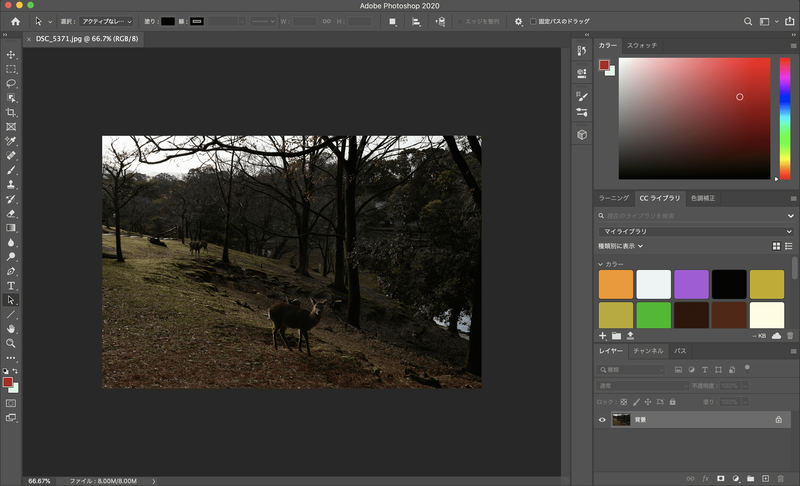
こちらは奈良公園で撮影した鹿の写真です。
斜面には鹿がこちらを向いて立っています。
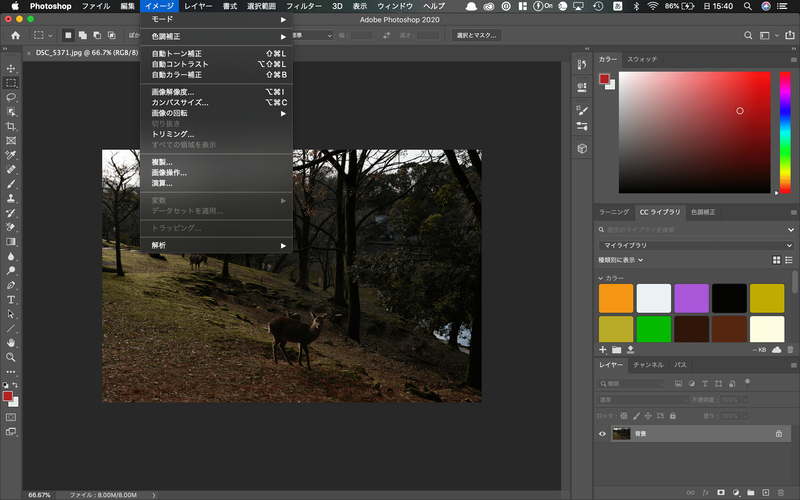
上のメニューから「イメージ」を選択すると写真の色調などの調整項目が出てきます。
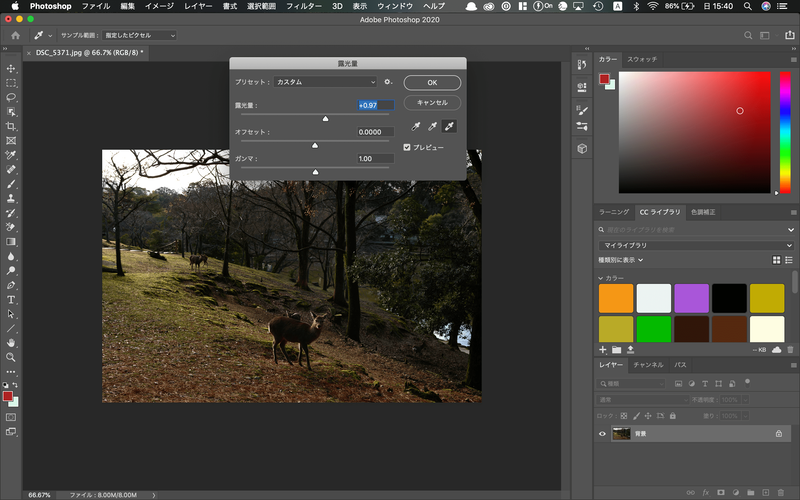
このように、露光量の調整をして暗い写真を明るくするなど写真編集の基本的な使い方ができるようになっています。
しかし、それだけで終わらないのがPhotoshop。
最初にご説明したように、Photoshopはグラフィックデザインができる「加工ソフト」です。
他にもこんな使い方があります。
ポートレート写真で肌を綺麗にする

フォトショップの代表格的な使い方はやはりポートレートにおける美肌調整でしょう。肌の質感だけでなく、輪郭や目の大きさなども自由にかつ自然に調整することができます。広告写真などでよく用いられる編集技術です。
多重露光でお洒落なポスター作り

複数の写真を重ねて組み合わせる「多重露光」という技術を使えば、まるで映画のポスターのような写真が仕上がります。デザインの世界ではよく使われる編集方法です。
どんなレタッチにおすすめ?
Photoshopは写真の明るさや色彩の調整から本格的なポスターデザインまで幅広くこなせるソフトです。
そのため、使える機能が非常に多く、またどこにどの機能のツールがあるのかもわかりづらいため慣れるまでに時間がかかると思います。
ポートレートなどの人物撮影において細かい肌の調整などが必要な場合や、デザイン性のある写真を作りたい場合にオススメです。
現実的よりも非現実的な写真を作りたい場合はPhotoshopを使えるようにしましょう。
Lightroom Classic
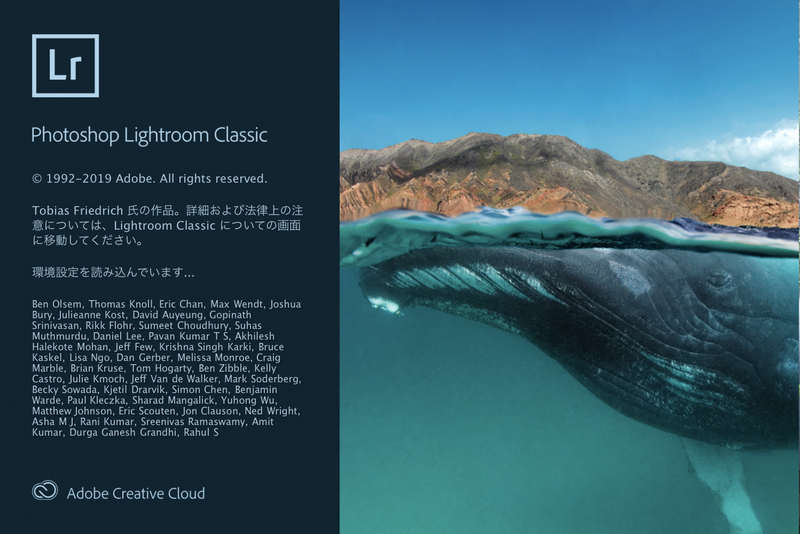
Lightroom ClassicとはAdobeが提供する写真管理・現像ソフトです。
撮影した写真の管理から編集、現像までこれひとつで対応できるので、特に写真を大量に撮影するカメラマンにとっては必要不可欠なソフトと言っても過言ではありません。
Adobeフォトプラン(月額980円)への加入で利用可能となります。
では、どんなソフトなのかを詳しく解説していきます。
Lightroomの特徴
Lightroomが担う役割は2点あります。
1.写真データを一元管理する「カタログ機能」
2.写真のレタッチをする「現像機能」
Lightroomについて理解するために、まずはカタログ機能について解説します。
カタログ機能
Lightroomには、撮影した写真をアルバムのように一元管理するカタログ機能というものが備わっています。
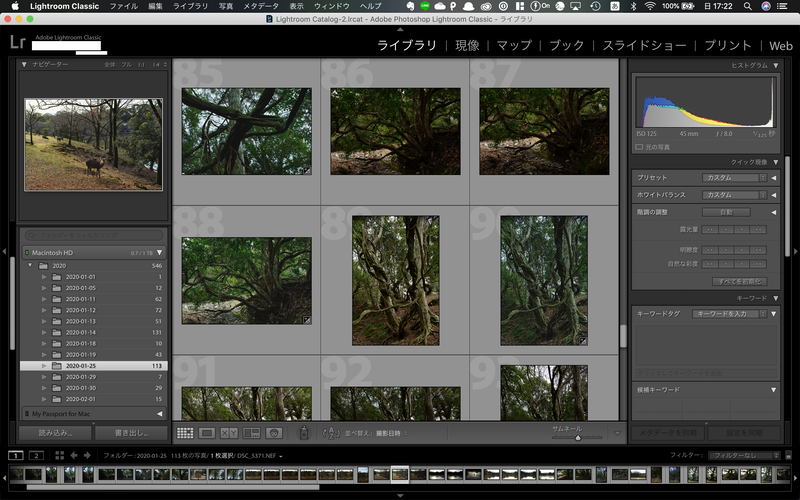
パソコンにSDカードを挿し、撮影してきた写真のデータをLightroomで読み込むと、パソコン内のあらかじめ設定したフォルダに格納されます。
Lightroomはその格納されたフォルダの情報を参照して、画像のように写真を読み込みます。
この時、自動的に「カタログ」と呼ばれるものを作成してくれるのです。
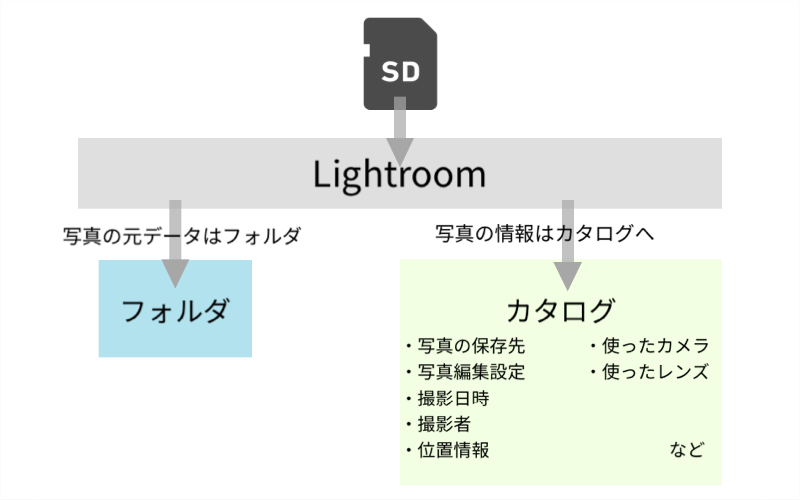
図のように、Lightroomを通して写真を読み込むことで写真の元データは所定のフォルダへ格納され、写真の詳細情報はカタログデータとして保存されます。
こうすることで、写真の情報は全てLightroomのカタログに記録されるので、写真検索が非常にスムーズになります。
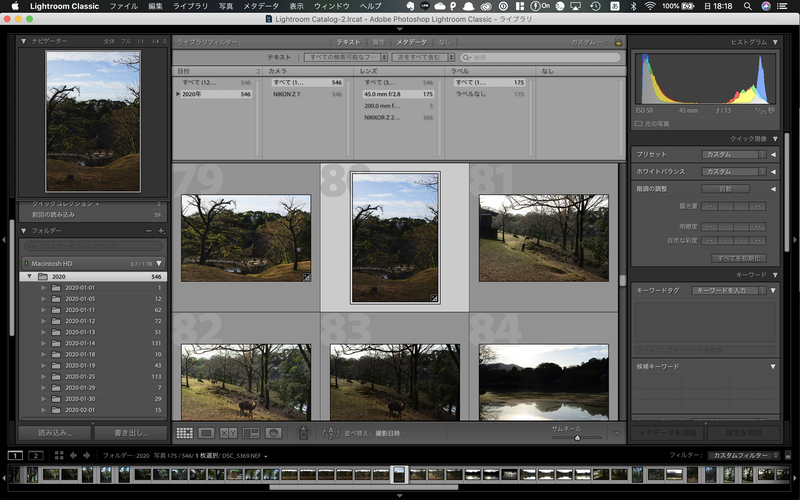
例えば、メタデータでフィルターをかければ撮影した機材ごとに検索することも可能です。
上の画像では、2020年に撮影した写真のデータで絞ってみました。Nikon Z7と45mmのレンズで撮影した写真が175枚あることがわかります。
こうやって絞り込んでいけば自分が撮影した機材ごとに写真を探すことができますし、どの機材で撮影している写真が多い傾向にあるのかもわかるようになります。
もちろん、左下を見ると日付ごとに写真が整理されているので、撮影日で検索することも可能です。
これが、Lightroomが「写真管理・現像ソフト」と言われる理由なのです。
【注意点】
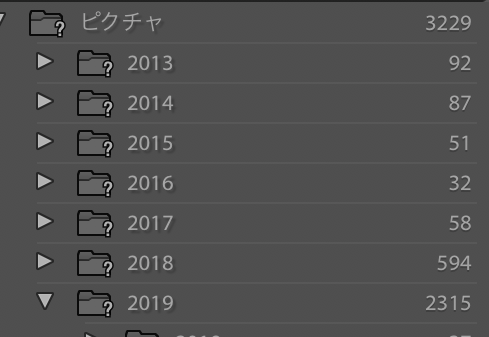
写真の元データの保管場所を変更する場合は必ずLightroom上で行ってください。
Lightroomは写真の元データの保管場所まで管理しているので、パソコンのファイル側で直接移動させてしまうとカタログデータとの照合が合わず、読み込みができなくなってしまいます。
こうなってしまった場合は、改めて正しい保管場所を指定し直さなくてはならなくなります。
現像機能
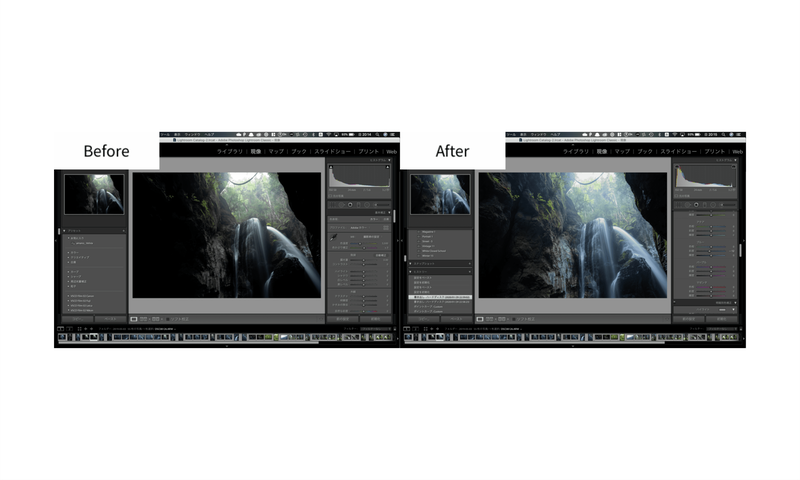
次に、現像機能について解説します。
レタッチする機能を「現像」と呼びます。
Lightroomでの写真のレタッチは、Photoshopとは違い露光量や色彩などの「写真編集」のみとなります。
現実にあり得ないようなデザイン性は求めることができませんが、風景写真やポートレート写真などにおいて、自然で美しい写真に仕上げることができます。
どんなレタッチにおすすめ?
編集に使うパラメーターは全て右側に集約されているので操作もわかりやすく直感的に扱えるのが魅力です。
風景写真やポートレートなど、自然な仕上がりにしたい場合に重宝するソフトです。
Luminar4

一般的に写真の現像にはここまでご紹介したPhotoshopとLightroomを使っている人が多いのですが、最近密かに話題となっているレタッチソフトがあります。それがこの「Luminar4」です。
Luminar4はアメリカのSkylum社が開発・販売しているレタッチソフトで、なんと人工知能“AI”が自動的に画像処理をしてくれるという優れもの。まさに未来感満載のソフトです。
こちらはサブスクリプションではなくパッケージの買い切りタイプ。
価格は3パターンのパックがあり、17,200円〜31,760円です。
(2020年2月3日現在キャンペーン価格で10,560円〜20,000円となっています。)
それではAIが画像処理をしてくれるとどんなメリットがあるのかを見ていきましょう。
Luminar4の特徴
Luminar4の魅力は何と言ってもAIを使った画像処理です。
そして、Lightroomのカタログから写真を読み込むことができる連動性があり、Lightroom並の細かいレタッチが可能となっています。
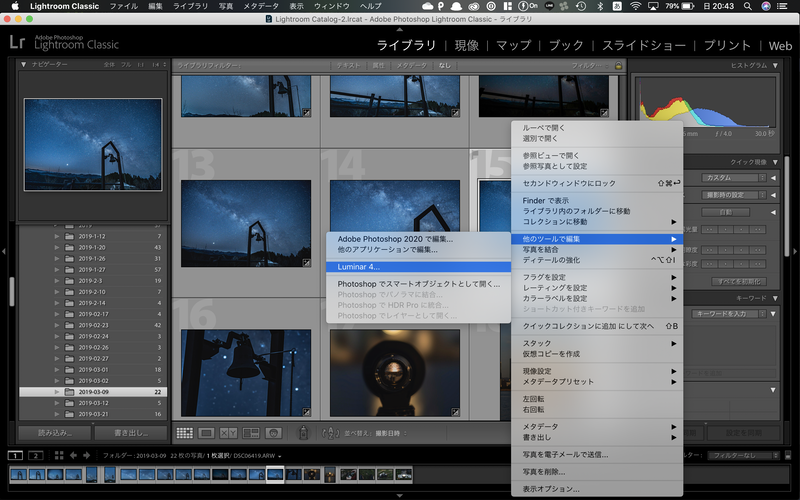
Luminar4で編集したい写真をLightroomから選択し、「他のツールで編集」からLuminar4を選択して読み込みます。
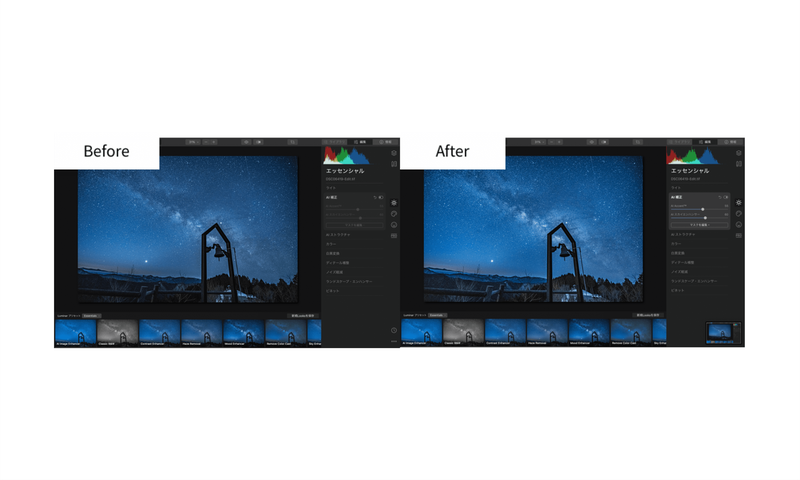
「AI補正」を押すだけで全体的なディテールや明るさなどが自動補正され、尚且つ色味などの破綻がない絶妙なバランスで編集してくれました。
本来このようにバランスの良い調整をするためにはLightroomで色んなパラメーターを自分で変えていかなくてはならないので時間がかかってしまうのですが、Luminar4ではこれをワンクリックで完結してくれます。
さらに、ここからLightroomと同等のパラメーターを使って自分で調整ができるので、狙いと少し違った編集になってしまったとしても自分で調整することができるのです。

他にも、太陽光を出現させたり…
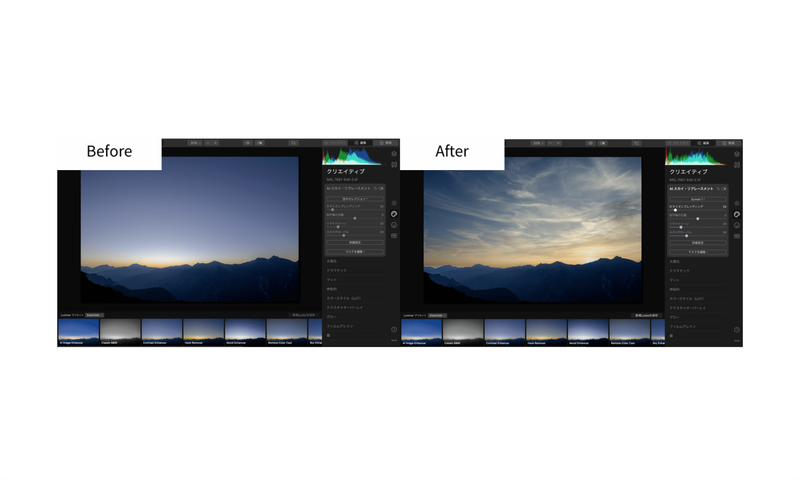
空を丸ごと入れ替えてしまうこともできます。ここで注目していただきたいのは、山と空の境界線が完璧に認識されており、非常に自然な仕上がりとなっている点です。
これこそが、AIによる自動画像処理の成せる技なのです。
どんなレタッチにおすすめ?
Luminar4はLightroomのような精密なレタッチとAIによる自動画像処理を併せ持つソフトなので、とにかく素早く写真編集を済ませたい人や、他の人とはちょっと違う変わった写真に仕上げたい人などにオススメです。
各ソフト比較
ここまでご紹介したレタッチソフトの違いについて一覧表にまとめました。
ぜひご参考にしてみてください。
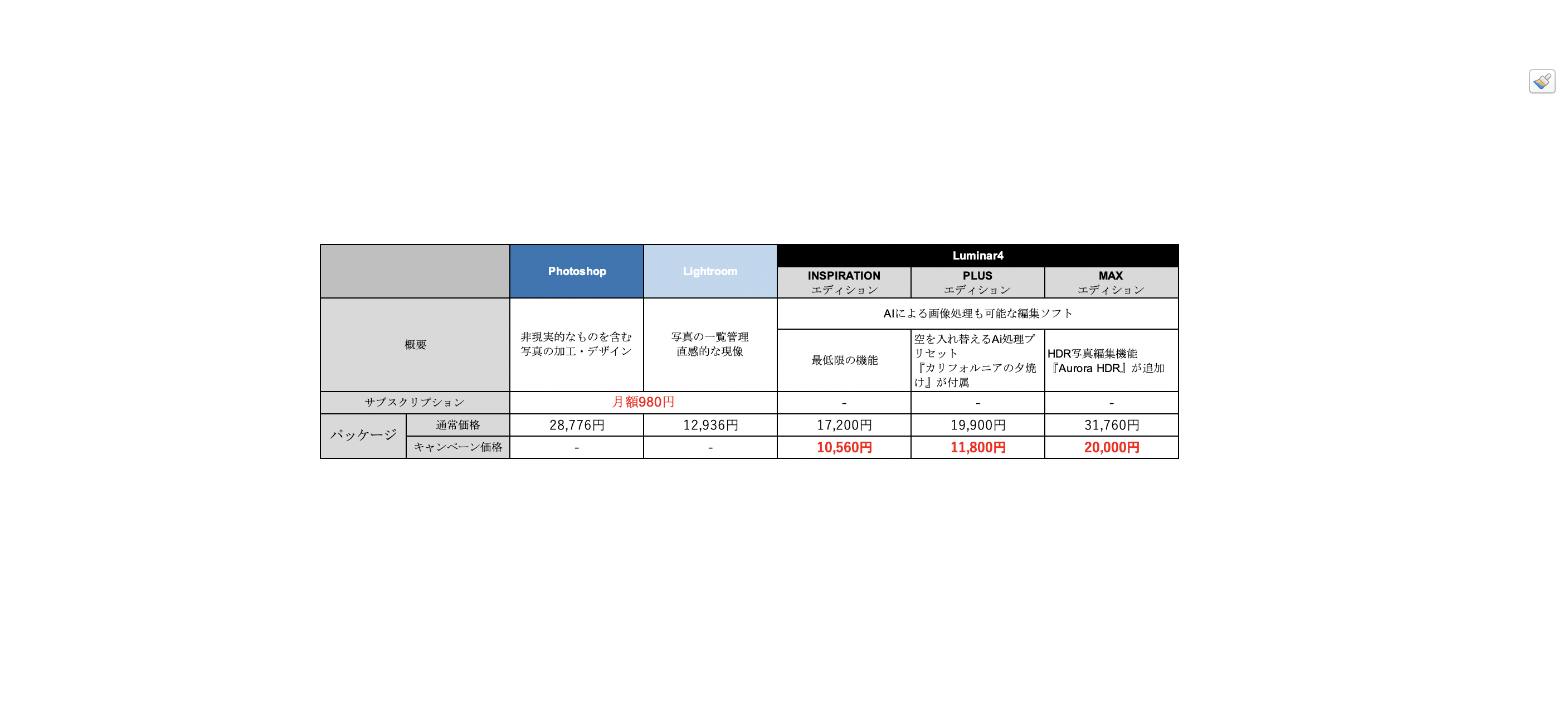
Photoshop / Lightroomの価格
PhotoshopとLightroomは月額980円のAdobeフォトプランで常に最新版の利用が可能となります。
Luminar4の価格
Luminar4はサブスクリプションはなく、パッケージタイプを購入する形式です。
パックは3種類あります。
①INSPIRATIONエディション
もっとも基本的なパックです。必要最低限の機能が搭載されています。
②PLUSエディション
「カリフォルニアの夕焼け」という空を丸ごと入れ替えるAI画像処理のプリセット25種が追加されています。
③MAXエディション
Luminar4の全機能が使用可能です。
Aurora HDRというHDR写真編集機能が追加されています。
海外の写真家の中で人気の高いHDR写真の自動生成が可能となります。
基本的にはPLUSエディションを選んでおけばLuminar4ならではのAIによる画像生成を存分に楽しむことができます。
汎用性が高く使いやすいのはどれ?
どんな撮影スタイルにも相性がよく使いやすいのはやはりLightroomです。
基本的な写真編集に必要な機能が全て備わっていることと、写真管理の母艦となるカタログ機能を備えているため、カメラを楽しむなら必ず入れておきたいと言っても過言ではないソフトです。
Adobeのフォトプランに加入すればPhotoshopとLightroomを合わせて月1,000円を切るくらいの価格で使用できるのでオススメです。
まだ使ったことがない人は是非活用してみてください。
参考記事
[sc name=”2221_factry_retouch” ]
[sc name=”1922_rom_seisaku” ]
[sc name=”2613_retouch_rittaikan” ]

コメント